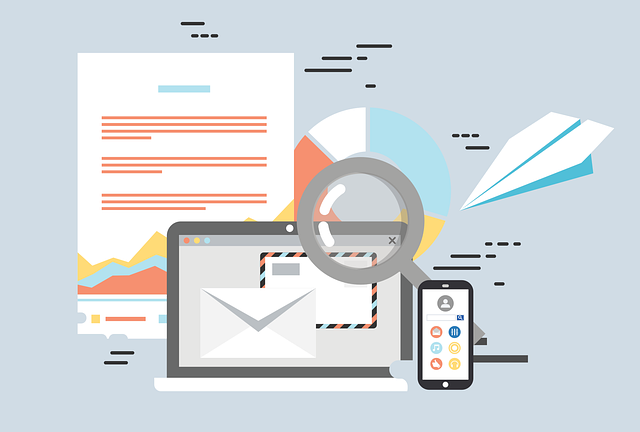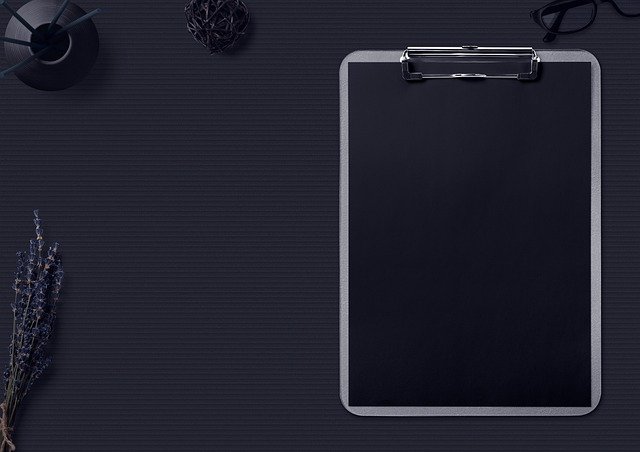Cómo convertir un correo electrónico de Outlook en una tarea de manera eficiente
En el ajetreado mundo de los correos electrónicos, llevar un seguimiento de las tareas es esencial. Sin embargo, crear manualmente una tarea para cada correo electrónico que llega a tu bandeja de entrada puede ser una tarea desalentadora y consumir mucho tiempo.
Afortunadamente, Outlook ofrece una solución inteligente para convertir esos mensajes en tareas de manera eficiente. En este artículo, exploraremos dos métodos para lograrlo, asegurando que nunca más pierdas de vista tus responsabilidades.

Las 3 mejores formas de crear tareas en Outlook
A continuación te explicamos las 3 formas más sencillas de realizar y crear tareas en Outlook sin necesidad de tener conocimientos avanzados.
Método 1: Arrastrar y Soltar
Este método te permite convertir un correo electrónico en una tarea con solo unos pocos clics. Es rápido y eficiente, y aquí te explicaremos cómo hacerlo.
- En la Aplicación de Escritorio de Outlook. Abre la aplicación Outlook y selecciona el icono de la bandeja de entrada. b. En el panel derecho, elige el mensaje que deseas convertir en una tarea. c. Haz clic en el mensaje de correo electrónico y arrástralo al icono del portapapeles en la esquina inferior izquierda. d. Luego, simplemente suéltalo. O, como método alternativo, puedes hacer clic derecho en el mensaje de correo electrónico y seleccionar una de las siguientes opciones:
- Copiar aquí como tarea con texto: Convierte el mensaje en una tarea, pero sin copiar archivos adjuntos.
- Copiar aquí como tarea con archivo adjunto: Convierte el mensaje en una tarea y adjunta el mensaje original.
- Mover aquí como tarea con archivo adjunto: Convierte el mensaje en una tarea y mueve el archivo adjunto, eliminando el mensaje original de tu bandeja de entrada.
- Realiza los cambios necesarios en la tarea, como la fecha de inicio, estado, prioridad u otros detalles según tus preferencias.
- Finalmente, haz clic en «Guardar y cerrar» en la esquina superior derecha.
Método 2: Uso del Indicador de Seguimiento
Este método es ideal si prefieres mantener una lista de tareas pendientes en lugar de crear tareas separadas. Aquí te mostramos cómo hacerlo:
- Haz clic en el icono de la bandeja de entrada y selecciona el mensaje de correo electrónico que deseas convertir en una tarea.
- Luego, haz clic en «Seguimiento» en la barra de menú superior y selecciona una fecha preferida. Esto marcará el mensaje y lo añadirá a tu lista de tareas pendientes.
Como alternativa, puedes hacer clic derecho en el mensaje de correo electrónico y seleccionar la opción «Seguimiento». Ten en cuenta que, en este método, el mensaje original sigue vinculado a la tarea. Si eliminas el mensaje original, la tarea también se eliminará.
Método 3: En el Sitio Web de Outlook
Para aquellos que utilizan Outlook en la web, también existe una forma sencilla de convertir correos electrónicos en tareas:
- Abre un navegador e inicia sesión en tu cuenta de Outlook.
- Accede a la bandeja de entrada y selecciona el mensaje de correo electrónico que deseas convertir en una tarea.
- Haz clic en «Mi día» (el icono de la lista de verificación) en la esquina superior derecha de la ventana.
- En la pestaña «Tareas pendientes», arrastra el mensaje a la sección «Tareas» y suéltalo dentro de «Agregar como tarea».
- Alternativamente, puedes hacer clic derecho en el mensaje de correo electrónico y seleccionar «Acciones avanzadas» > «Crear tarea». Luego, establece un recordatorio o fecha de vencimiento según tus preferencias.
Con estos métodos, convertir un correo electrónico en una tarea de Outlook es una tarea rápida y sencilla, sin necesidad de copiar manualmente los detalles. ¡Ahorra tiempo y mantén tus tareas organizadas de manera eficiente!